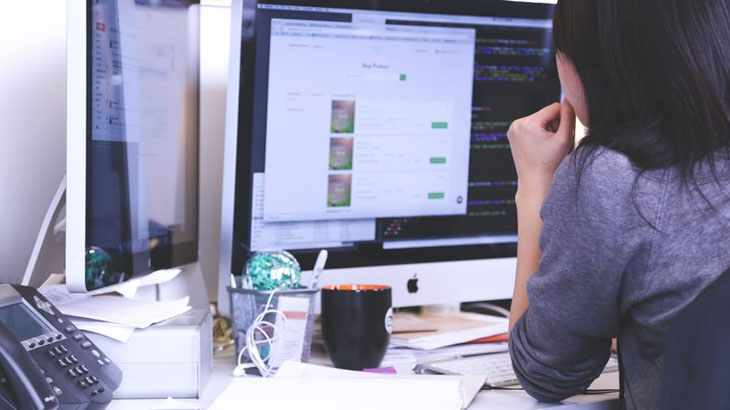
Vodič: Kako formatirati tekst u Wordu
Kopirate tekst s neke stranice u Microsoft Word i prikazuje vam se u drugačijoj boji i fontovima? Pročitajte kako formatirati tekst da se ispravno prikazuje u Wordu.
Microsoft Word najkorišteniji je alat za obradu riječi, a zbog širokog spektra mogućnosti i jednostavnog korištenja koriste ga korisnici diljem svijeta.
Gotovo da ne postoji uredsko računalo koje nema instaliran Microsoft Word. Iako postoje razne inačice programa, one su međusobno kompatibilne. To znači da je moguće kreirati dokument s najnovijom verzijom programa i pregledavati ga te uređivati s desetak godina starom verzijom Worda.
Iako postoje razne alternative poput Writera koji je dio LibreOffice besplatnog paketa zbog problema s međusobno kompatibilnošću mnogi se ipak odlučuju za kupovinu komercijalne inačice koju je izradio Microsoft.
Word je opremljen raznim funkcijama od dodavanja grafikona, tablica, fotografija. Zbog svih naprednih mogućnosti smo dobri poznavatelji ovog programa mogu iskoristiti sve njegove funkcije.
Jedan od čestih problema s kojim se susreću korisnici Worda je formatiranje teksta prilikom kopiranja s nekog drugog izvora poput internetske stranice ili pdf-a.
Da bi se kopirani tekst prikazao u zadanom fontu i boji napravite sljedeće:
Označite i kopirajte željeni sadržaj, otvorite Word dokument i desnim klikom odaberite Paste options >> Keep text only.
Ova će opcija formatirati tekst i kopirati ga u prethodno zadanim postavkama u Wordu.
Drugi način na koji možete formatirati tekst je tako da otvorite i zalijepite tekst u Notepad (besplatan program koji dolazi s Windowsima) i zatim ga iz Notepada kopirate i zalijepite u Wordu.













